為什麼我的電腦發出有趣的噪音?
已發表: 2022-10-25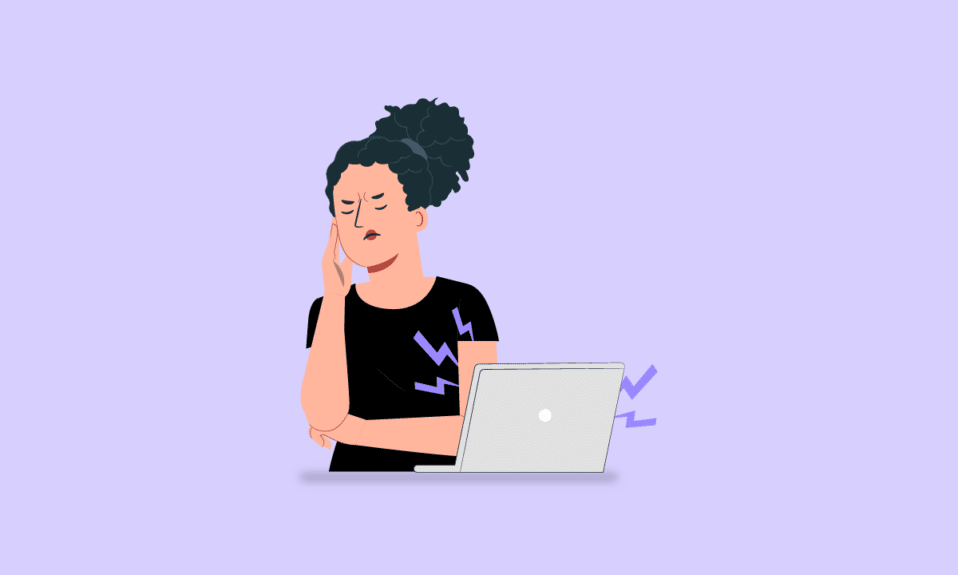
在這個現代時代,PC 具有如此多的功能,其中之一包括優化的流媒體體驗。 為此,您的 PC 上的音頻必須處於最佳狀態,但是計算機發出有趣的噪音可能是一個令人沮喪的問題。 該問題可能是由於某些錯誤配置或某些更改的設置造成的。 如果您對我的電腦為什麼會在您的腦海中發出噪音有疑問,您可以在本文中獲得該問題的解決方案。 閱讀給定的方法直到最後找出修復我的計算機的最佳解決方案是產生奇怪的噪音問題。
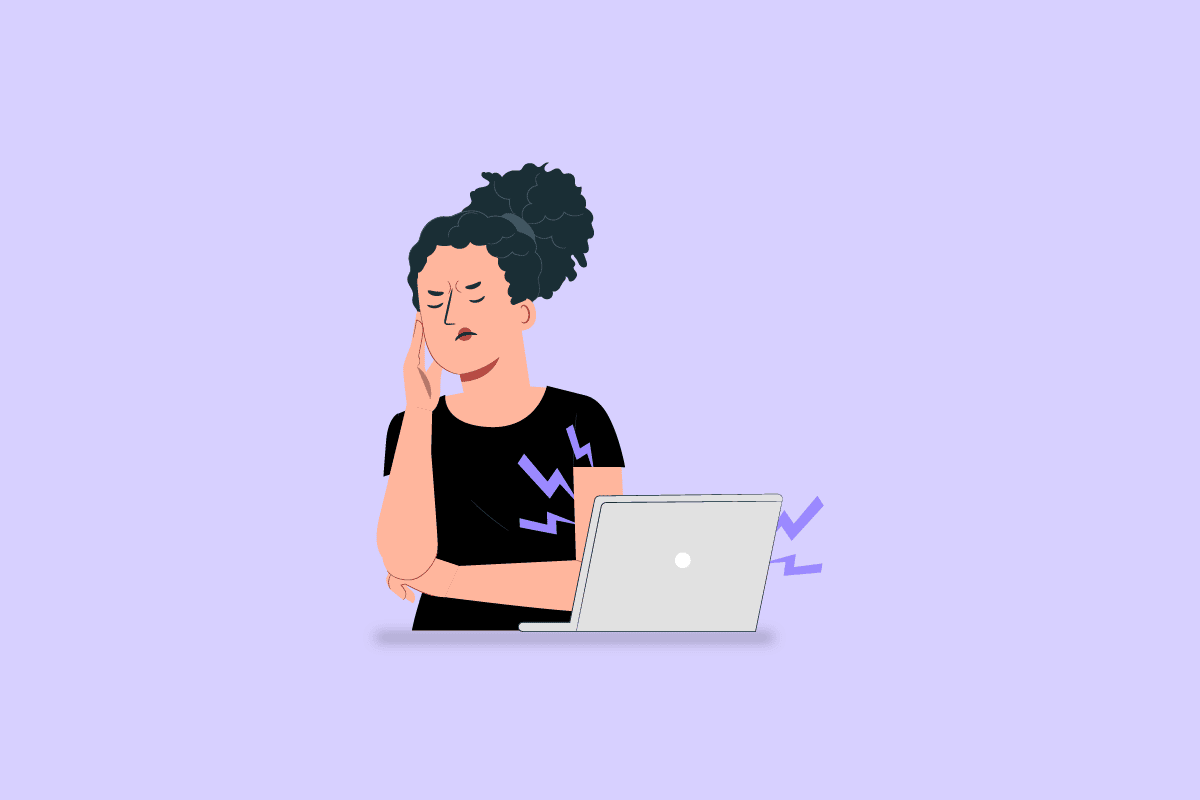
內容
- 為什麼我的電腦發出有趣的噪音?
- 如何修復我的電腦產生了奇怪的噪音問題
- 方法一:基本故障排除方法
- 方法二:清除電腦干擾
- 方法 3:解決硬件問題
- 方法 4:更新或重新安裝音頻驅動程序
- 方法 5:禁用音頻增強
- 方法 6:重新初始化默認音頻設備
為什麼我的電腦發出有趣的噪音?
以下部分列出了計算機可能發出一些噪音的可能原因。
- 硬件問題 -外部硬件組件可能放置不正確或可能因磨損而損壞。 磁盤表面可能已損壞,或者灰塵可能會積聚在冷卻風扇中。 此外,揚聲器風扇可能有缺陷的屏蔽或 PC 上的鬆動組件可能會在框架上振動。
- 有缺陷的硬件組件 – PC 上的驅動頭等內部硬件組件可能有故障。 當電流通過時,線圈會發出高頻振動,負載越高,線圈的聲音可能會越大。 在某些情況下,用於連接兩台計算機的顯卡或板載調製解調器揚聲器可能存在缺陷。 此外,如果內置麥克風靠近冷卻風扇,可能會發出聲音。
- PC 上的硬盤讀寫操作重置 –如果硬盤上發生讀寫操作,您可能會遇到此問題。 這由咔噠聲表示,並且在較舊的 PC 上占主導地位。
- 損壞的數據 -系統上的數據(例如係統文件)可能已損壞並且可能會出現問題。
如何修復我的電腦產生了奇怪的噪音問題
在這裡,我們列出了在 Windows 10 PC 中解決此問題的故障排除方法。
方法一:基本故障排除方法
解決計算機發出有趣噪音問題的第一種方法是嘗試本節中給出的基本故障排除方法。
1A。 檢查連接電纜
第一個選項是檢查連接電纜是否正確連接並完全插入端口。 有時,聲音可能無法通過揚聲器傳輸,可能會發出噪音。
- 確保任何外部揚聲器的電纜正確連接到端口。
- 另一種選擇是更換兼容性好的揚聲器和其他音頻連接線來解決問題。

1B。 改變電腦的位置
電腦可能放置在錯誤的位置,你可能會遇到我的電腦發出奇怪的噪音問題。
- 您可以嘗試在 PC 的硬件組件下放置一個托盤或一些固體物體,例如一塊不透明的布。
- 此外,請檢查 PC 是否在平坦的表面上或嘗試將 PC 放置在偏遠的地方。
- 如果您使用的是筆記本電腦,請嘗試將筆記本電腦提升到更高的位置並使用它。
另請閱讀:如何修復音頻服務未運行 Windows 10
1C。 檢查硬件組件
下一個選項是檢查 PC 的硬件組件是否設置正確,或者是否與初始設置有一些偏差。 您可以使用製造商提供的手冊並檢查硬件組件是否正確放置以解決計算機發出奇怪噪音的問題。
- 嘗試將電源磚靠近 PC 並檢查噪音是否已清除。
- 檢查 PC 的所有組件中鬆動的螺釘,並使用螺絲刀將它們擰緊。
- 此外,檢查筆記本電腦下方的橡膠座是否正常工作。 如果任何組件(例如墊圈和索環)丟失或損壞,請聯繫技術人員在原地更換它們。
- 在某些情況下,如果您使用的是最新版本,請檢查所有液體冷卻系統是否正確安裝在 PC 上。
- 確保 PC 的所有組件都牢固地連接到主板上,並且外部框架放置正確。
1D。 更改電腦設置
對於我的計算機為什麼會發出噪音的問題,另一個選擇是更改 PC 設置。
- 您可以嘗試將聲級設置為平均值 75 以解決此問題。 按下音量降低鍵,等待音量調整到 75 值。
- 另一種選擇是更改 BIOS 中的風扇設置。 使用此處給出的鏈接了解進入 PC 上的 BIOS 的方法,選擇風扇設置,並將其降低到一個相當大的值。
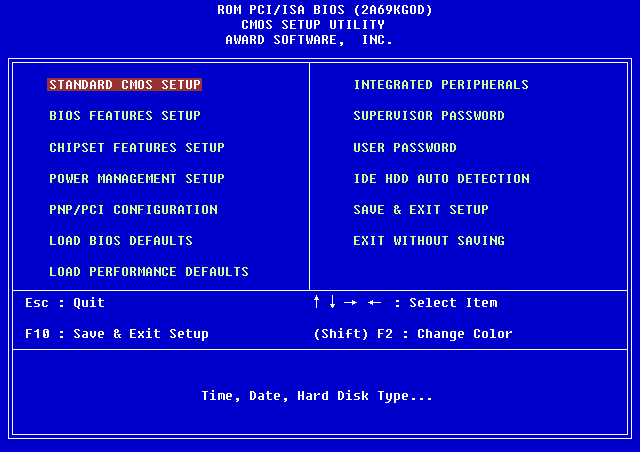
1E。 啟用垂直同步功能
修復計算機發出有趣噪音問題的下一個選項是啟用 NVIDIA 顯卡上的 Vsync 功能。
1、同時按下Windows+D鍵打開桌面,在任意空間右擊,點擊NVIDIA控制面板選項。
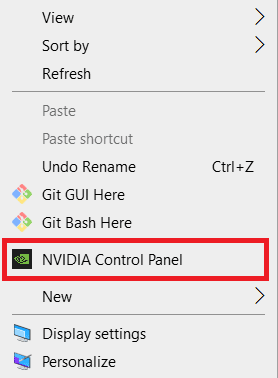
2. 單擊左側窗格中的Manage 3D settings選項,將Power management mode選項設置為Prefer maximum performance 。
3. 在垂直同步功能中選擇開啟選項
4. 單擊應用按鈕。
1F。 其他故障排除方法
如果在修復我的計算機時沒有任何故障排除方法產生奇怪的噪音問題,您可以嘗試下面給出的以下故障排除方法。
- 如果在玩任何遊戲時出現問題,您可以通過訪問遊戲設置嘗試降低遊戲內圖形設置。
- 如果您使用的是舊 PC,您可以嘗試修復 PC 上的 DVD 驅動器。
- 如果您無法解決問題,您可以嘗試在 PC 上添加任何隔音設備。
- 另一種選擇是在您的 PC 上添加一個冷卻裝置,讓出風口從風扇中排出。
- 作為最後的手段,您可以嘗試從官方網站在您的 PC 上安裝任何風扇控制軟件,例如 SpeedFan。
另請閱讀:修復 Windows 10 未安裝音頻設備
方法二:清除電腦干擾
如果 PC 加載了文件或數據已損壞,您可能會面臨計算機由於其乾擾而發出有趣的噪音問題。 您可以按照此處提供的選項清除 PC 上的干擾。
選項 I:關閉後台程序
第一個選項是使用任務管理器應用程序關閉 PC 上運行的後台應用程序。 您可以按照此處給出的鏈接中的說明關閉 PC 上的後台應用程序。
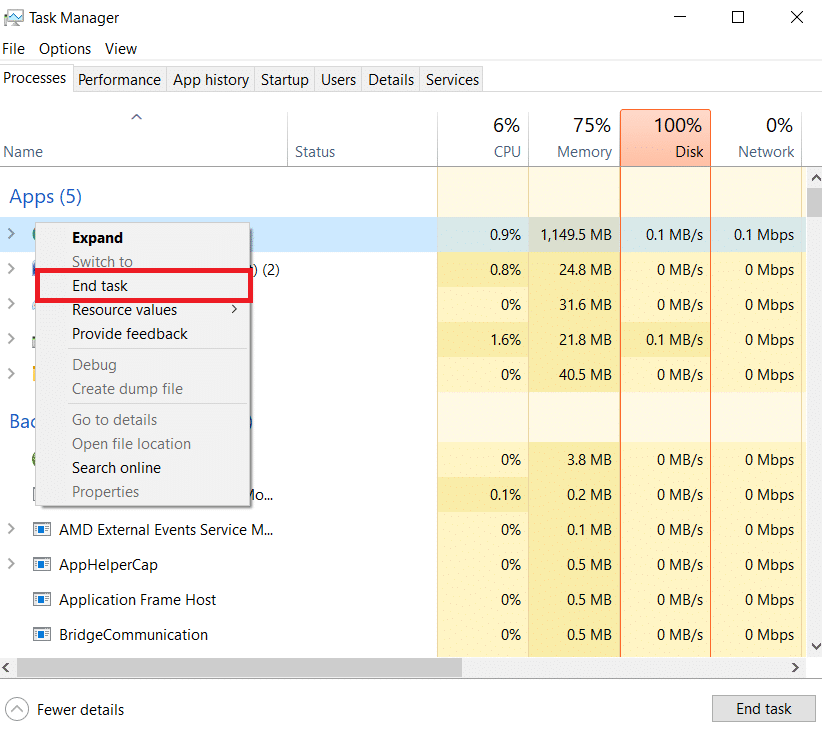
選項二:清除磁盤空間
如果磁盤空間加載了文件,您可能會在 PC 上遇到此問題。 按照此處給出的鏈接中的說明釋放 Windows 10 PC 上的硬盤空間。

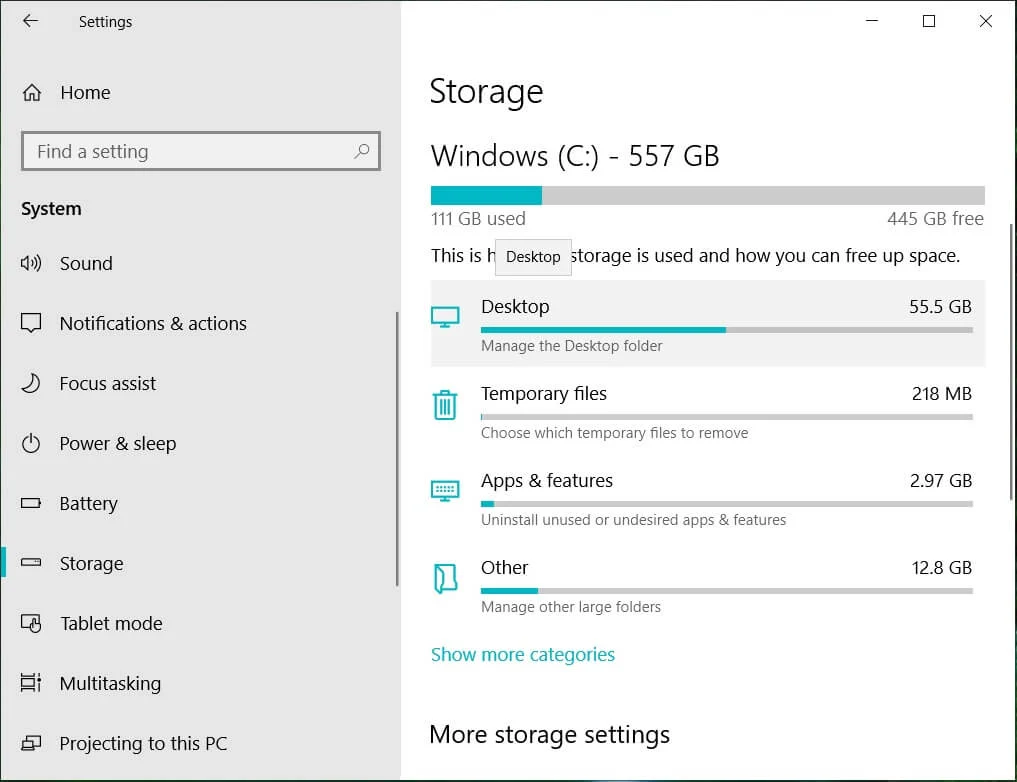
選項 III:修復損壞的系統文件
作為回答我的計算機為什麼會發出噪音的問題的另一個選擇是修復 PC 上損壞的系統文件。 您可以按照此處給出的鏈接中的說明修復 PC 上損壞的系統文件。
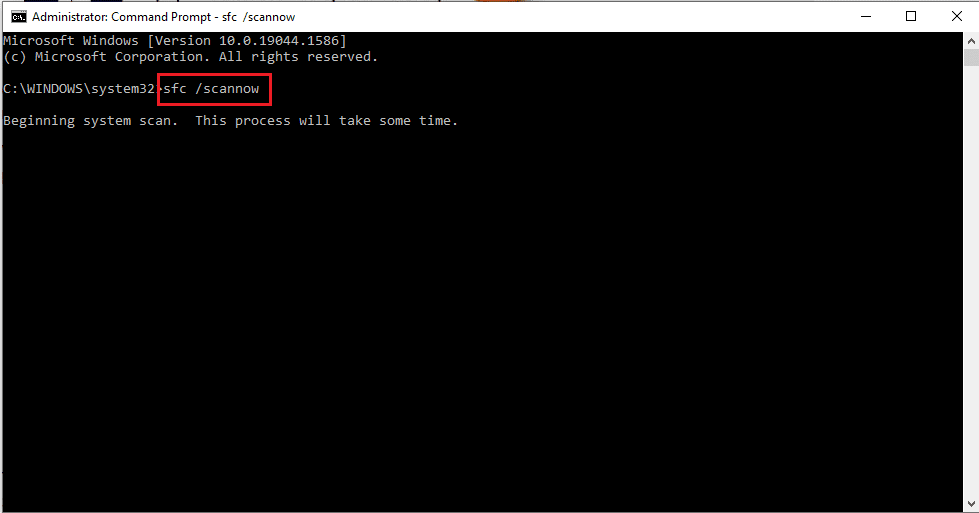
方法 3:解決硬件問題
如果這些方法都不適合您,則必須手動更換 PC 的硬件組件。 如果保修期仍然有效,您可以嘗試聯繫服務團隊或尋求專業幫助。
選項 I:更換硬件組件
解決計算機發出有趣噪音問題的第一個選擇是用新的硬件組件替換 PC 的硬件組件。
- 使用 SSD -如果 HDD 或硬盤驅動器無法正常工作,您可以嘗試將其更換為 SSD 或標準存儲驅動器。 當 HDD 運行時,您可以從驅動器中檢索數據並將其替換為 SSD 以獲得更好的優化性能。
- 顯卡 -如果顯卡太舊,您可以嘗試更換新顯卡,例如 NVIDIA 顯卡。
- 主板- 在某些情況下,主板可能有一些默認設置,因此您可以嘗試整體更換主板設置以解決問題。 此外,您可以嘗試重新焊接主板中的所有電纜。
選項二:冷卻風扇的明確問題
如果冷卻風扇中積聚了灰塵,您可以嘗試清除灰塵並使用此處給出的方法修復我的計算機與組件產生奇怪的噪音問題。
- 從 PC 上取下框架,檢查所有電纜是否整齊地系在風扇葉片後面。
- 您可以嘗試使用超細纖維布或鼓風機或電動除塵器清除風扇上的灰塵。
- 另一種選擇是使用一滴縫紉機油潤滑風扇葉片。
- 作為最後的手段,您可以嘗試卸下風扇葉片並更換新的設置。
另請閱讀:如何修復 Windows 10 中的音頻卡頓
方法 4:更新或重新安裝音頻驅動程序
如果您的 PC 的音頻驅動程序出現問題,也可能會發出噪音。 您可以按照此處給出的選項來修復計算機發出有趣的噪音問題。
選項 I:更新音頻驅動程序
第一個選項是將音頻驅動程序更新到您 PC 上的最新版本。 在設備管理器的聲音、視頻和遊戲控制器部分選擇音頻驅動程序,然後按照我們指南中的說明更新 Windows 10 上的設備驅動程序。
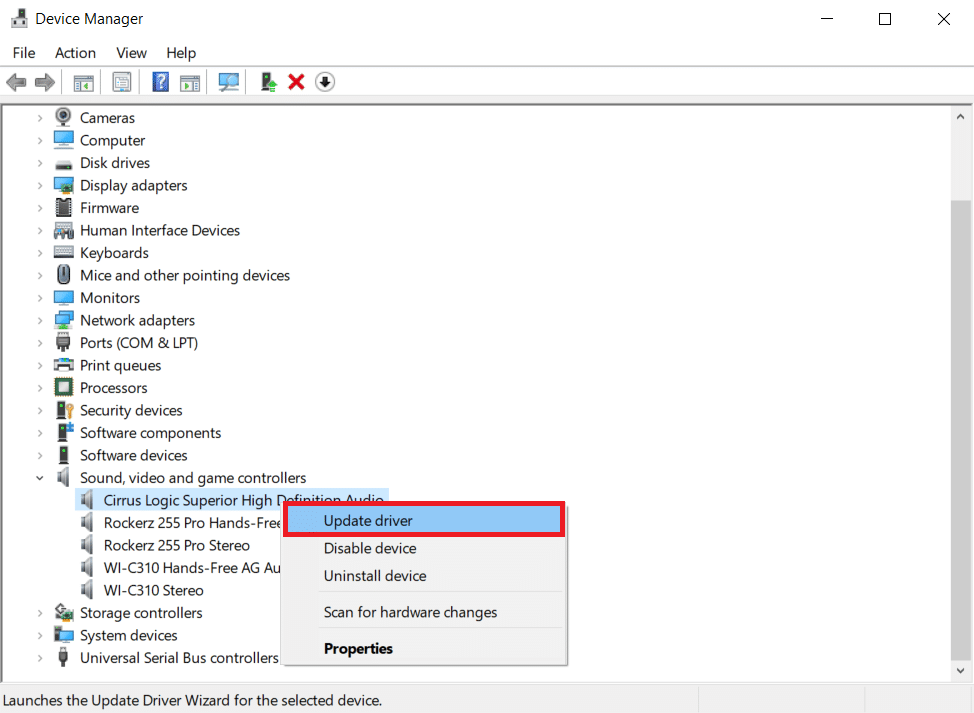
選項二:重新安裝音頻驅動程序
如果更新音頻驅動程序沒有解決問題,您可以嘗試按照指南中的說明在 Windows 10 PC 上卸載並重新安裝驅動程序。
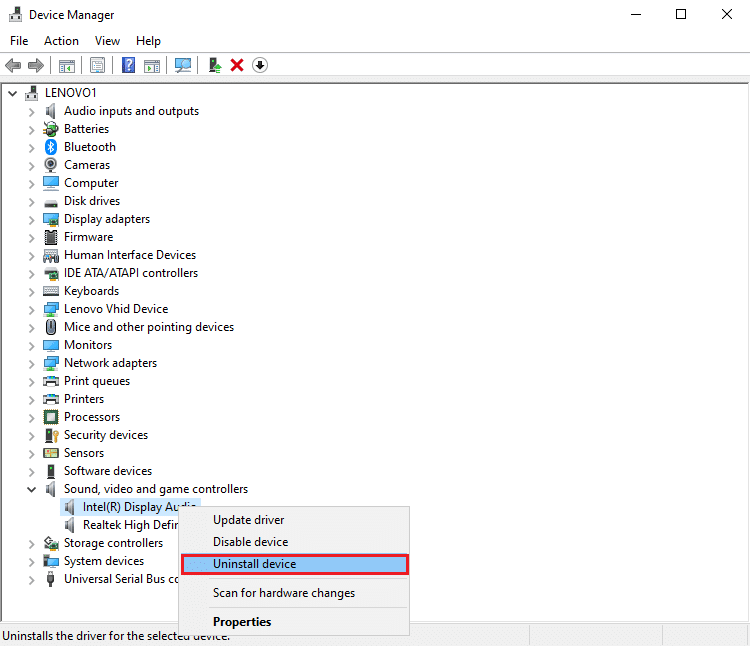
選項 III:切換到通用 Windows 音頻驅動程序
默認情況下,PC 使用製造商提供的默認音頻驅動程序。 作為對我的計算機為什麼會發出噪音的問題的答案,您可以嘗試切換到 Microsoft 的通用音頻驅動程序。 按照此處給出的鏈接中的說明手動更新驅動程序並選擇下載的音頻驅動程序以切換到通用音頻驅動程序。
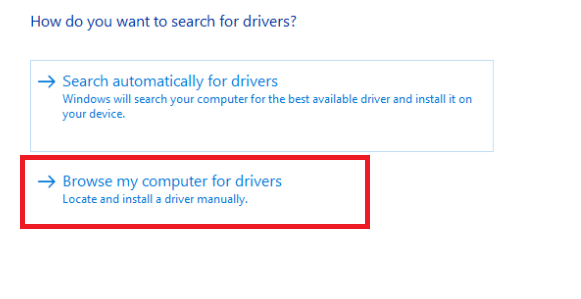
方法 5:禁用音頻增強
如果電腦發出異響的問題仍未解決,您可以嘗試將音頻增強設置為低頻。
1. 按Windows鍵,搜索控制面板應用程序,然後單擊打開。
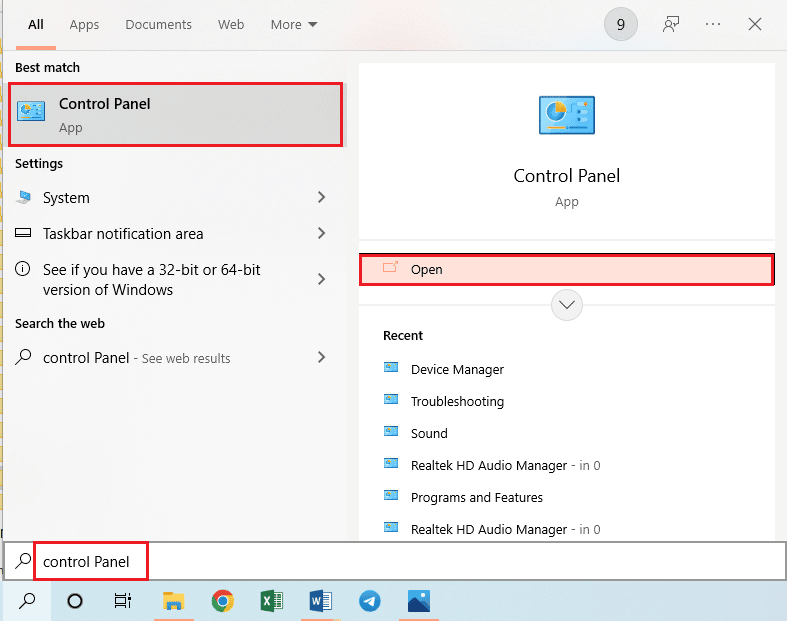
2. 將查看方式下拉菜單設置為小圖標,然後單擊聲音選項。
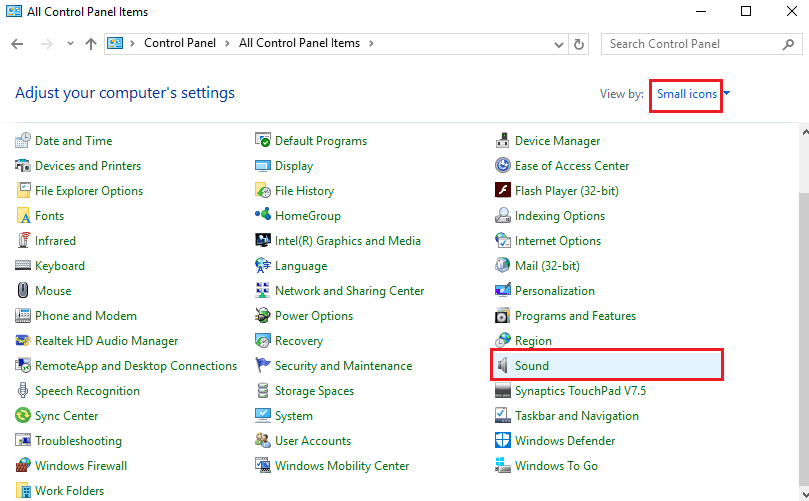
3. 在播放選項卡中,選擇音頻設備並單擊屬性按鈕。
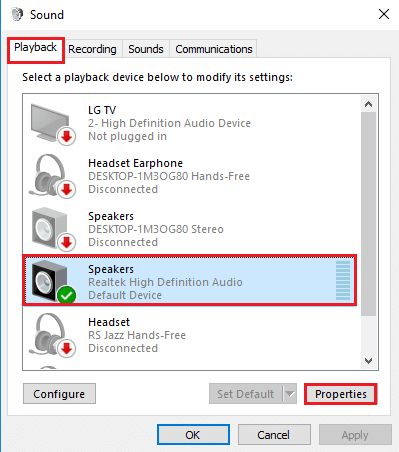
4. 導航到高級選項卡,在默認格式部分中選擇所需的頻率,在信號增強部分中勾選啟用音頻增強選項。
5. 單擊確定按鈕。
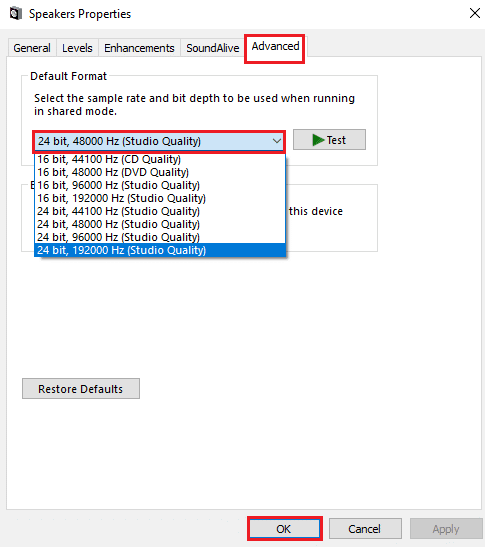
另請閱讀:修復 Windows 10 音頻錯誤 0xc00d4e86
方法 6:重新初始化默認音頻設備
作為最後一種方法,您可以嘗試重新初始化 PC 上的音頻設備以清除 PC 上的所有故障。
1. 啟動聲音控制面板,如方法 5所示。
2. 在播放選項卡中,右鍵單擊音頻設備,然後單擊禁用選項。
注意:您必須選擇具有默認設備描述的音頻設備。
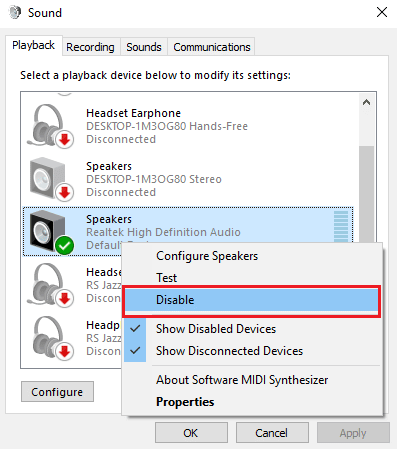
3. 再次右鍵單擊音頻設備,單擊啟用選項,然後單擊確定按鈕。
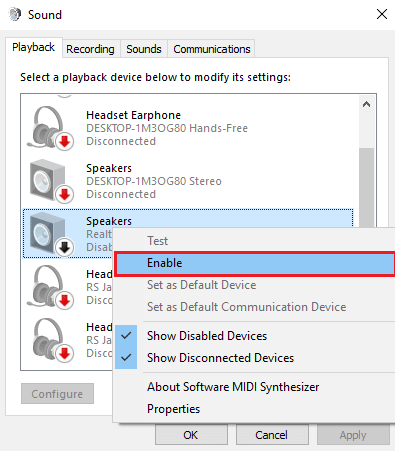
推薦的:
- Roblox Tower Defenders 代碼:立即兌換
- 修復亞馬遜音樂未下載錯誤 200
- 如何配置環繞聲 PhysX 配置
- 修復意外錯誤使您無法應用屬性
文章中解釋了解決計算機發出有趣噪音問題的方法。 請分享哪種方法可以有效地修復我的計算機正在產生奇怪的噪音問題。 另外,請使用下面的評論部分讓我們知道您的建議和疑問。
